Win8先体验(2)——任务栏&资源管理器[M1]
先注明下吧,本文基于Win8M1版本。要是拿到M3的人,也不会在这里写文章。
- 先回顾下M1桌面吧。壁纸文字、右下角水印,大家在网上都了解不少了,不再解释。
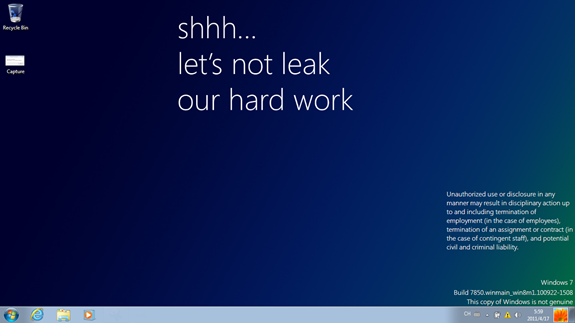
- 先给张任务栏特写。仅仅这个小图,已经不少变化了。

- 首先,"显示桌面"按钮左侧,多了一张用户图片,可以做一些注销、切换账户、设置账户、锁定计算机等快捷操作。
据说这里在M3的版本中加入了云计算,能够利用Live ID通过登陆同步用户设置等,同时图像也加入了动态图像的支持。我们期待着M3、Beta……
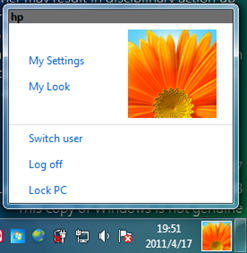
- 还有一个小变化:当前网络为别识别时,由电脑+"!"
 变成了单纯的"!"
变成了单纯的"!"
点击网络按钮,变化不大。
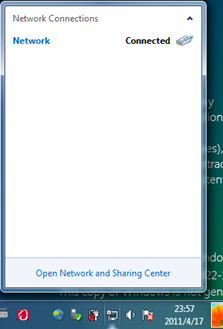
- 任务栏小图标的另一个按钮的变化——电源选项。相比Win7中点击出现更多电源选项,Win8选择了让用户更方便地调节屏幕亮度,再次对笔记本用户对不同FN组合键操作进行了统一。
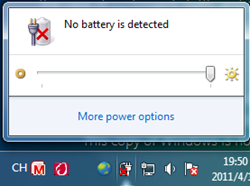
用户若想选择更多电源计划,需要在"电源选项"里点击"更多电源计划",不再是一键切换那么方便。
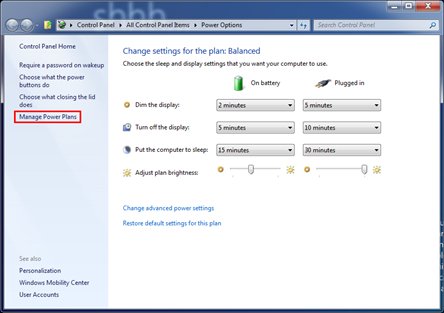
- 右键单击任务栏,"工具栏"里多了个按钮"DeskBand Indicator",笔者英语水平有限,暂且翻译为"桌面指示条",这是干什么的呢?
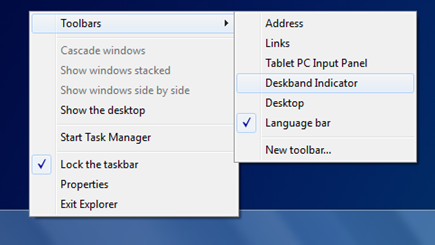
当调出"DeskBand Indicator"后,输入法的右端又出现了稍大号的输入法切换按钮。点击后如图所示:

这样的输入法切换令我们感到非常高兴,无论从大按钮点击的舒适度,还是从添加了输入法切换的新快捷键(Alt + 数字),都大大方便了用户的选择。搜狗QQ拼音的神马"Ctrl +,"还是"Ctrl + ~" 都瞬间变成了浮云!
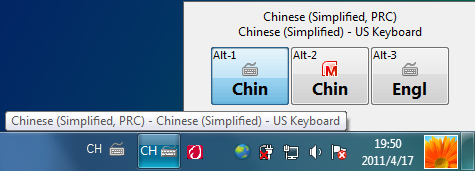
默认输入法的打字预览效果,字体更大(图片无缩放):

- 资源管理器的更多按钮:
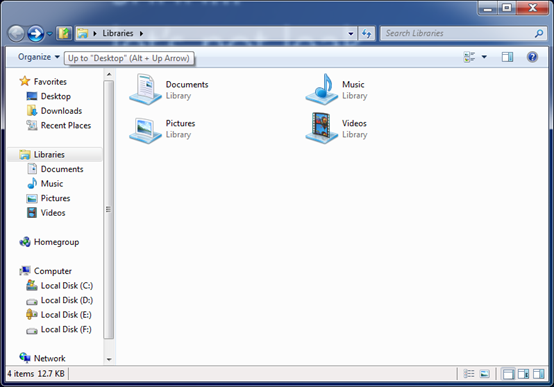
右下角的五个按钮,从左至右:
- 详细信息视图:
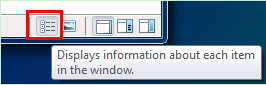
- 大图标视图:
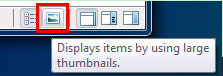
- 隐藏详细资料和预览面板:
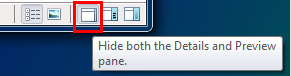
- 显示详细信息:
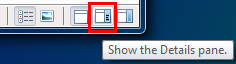
- 显示预览面板:(与右上角按钮相同)
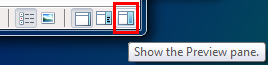
- 资源管理器左上角多了"向上"按钮。这个在XP时代非常实用的按钮终于又在vista和win7后重返江湖!向上按钮快捷键"Alt + 上" :
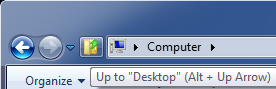
【笔者预测:vista和win7中windows都对资源管理器和IE浏览器做了深度整合,例如IE8与win7中的资源管理器外观与功能始终保持一致。从IE9的按钮形式上来看,win8中的后退按钮将会变成IE9中的大图标,甚至会与IE10的外观保持一致】
- 开始菜单的小变化:
这里仅有一些默认按钮的变化,这些小变化在M1这样的版本中不值一提。
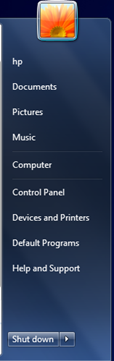
- 另外,例如属性等窗口标题栏的文字,已经居中处理:
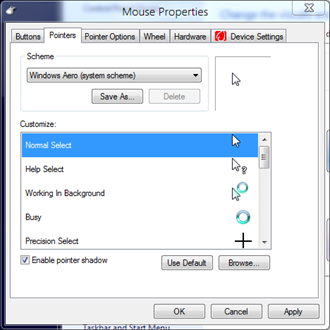
下一篇,将介绍Win8中的自带虚拟光驱。


